Да ли мислите да прављење роботског звука из вашег снимљеног гласа раде само професионалци? Онда грешиш. Сада свако може да додаје/користи специјалне ефекте које пружају функције софтвера Аудацити. Ово је врло лако направити и можете то учинити сами на свом лаптопу пратећи једноставан метод. Да бисте сазнали како то да урадите, прођите кроз доле наведене кораке у овом чланку.
Како да ваш глас звучи роботски користећи Аудацити
Корак 1: Покрените апликацију Аудацити притиском на вин лого тастер и куцање Аудацити.
Притисните Ентер тастер на вашој тастатури.

Корак 2: Снимите сопствени глас притиском на СХИФТ + Р заједно ИЛИ кликом Запис дугме као што је приказано испод.

Након снимања гласа, кликните на Зауставити дугме као што је приказано испод.

Корак 3: Смањење шума у позадини
Изаберите комплетан аудио део и кликните на Ефекат из траке менија.
Померите се надоле по листи и кликните Смањење буке.

Корак 4: У прозору за смањење шума, извршите следеће промене.
- Смањење буке(дБ) = 48 (максимално)
- Изглађивање фреквенције (опсези) = 0 (минимум)
Затим кликните Преглед да проверите да ли је добро и кликните У реду.

Корак 5: Амплифицатион
Изаберите целу аудио датотеку и идите на Ефекат и кликните на Амплифи са листе.
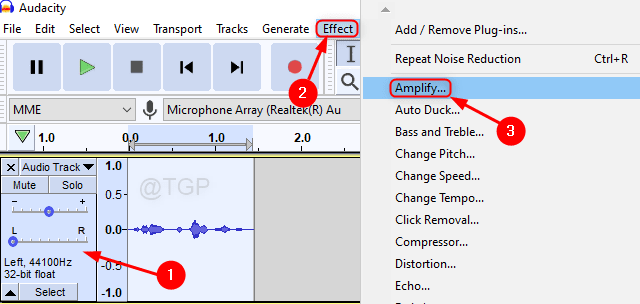
Након што се отвори прозор Амплифи, кликните У реду како је приказано испод.

Корак 6: Додавање еха у глас.
Иди на Ефекат након одабира гласовне нумере.
Затим кликните на Одјек.

У прозору Ецхо подесите следеће
- Време кашњења (секунде) = 0,015 или 0,02
- Фактор распада = 0,8
Затим кликните Преглед да видите како звучи и кликните У реду.
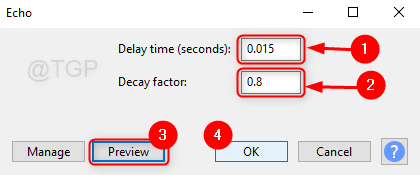
Корак 7: Након додавања Еха, сада је време да промените његову висину.
За то идите на Ефекат и кликните Цханге Питцх.
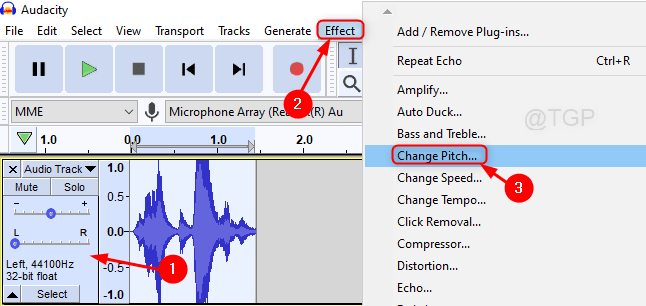
Затим, промените вредност за Проценат промене до -40.000 или мање за женски глас и -50 или ниже за мушки глас.
Кликните Преглед а затим кликните У реду.

Корак 8: Промените вредност процента темпа.
Притисните ЦТРЛ + А на тастатури да изаберете цео аудио део.
Кликните на Ефекат из менија и кликните Цханге Темпо.

Затим поставите вредност од Проценат промене поље на -10 или ниже.
Кликните Преглед и онда У реду.

Корак 9: Најзад Кликните на Игра дугме ИЛИ Притисните Схифт + размакницу заједно на тастатури да бисте видели последњи роботски глас из сопственог снимљеног гласа.

На овај начин можете претворити свој глас у роботски глас користећи Аудацити.
Надам се да је овај водич био од помоћи. Молимо оставите коментаре ако је потребно било какво појашњење.
Хвала вам за читање!


